電腦安裝win7系統后自帶有html' target='_blank'>Word文檔,方便用戶編輯和排版文字,我們在寫文章時前幾頁都是論文標題、摘要、目錄等,后面正文部分都會顯示頁碼1,2,3。最近一些用戶編輯Word文檔插入頁碼,發現頁碼不連續,顯示亂七八糟的,如何解決呢?接下去小編分析word文檔出現頁碼不連續的解決方法。
分隔符導致word頁碼不連續
頁碼不連續是因為在不連續頁碼的兩頁之間有分隔符,解決方法,一是點菜單欄上視圖,切換到普通視圖,將兩頁之間的分隔符刪掉,再切換回頁面視圖,頁碼自然就連續了。
1、如果你不會刪除,可以在按住ctrl+h快捷鍵打開查找替換搜索框。在搜索框上面直接輸入^b(鼠標定位到“查找內容”位置,然后依次單擊“特殊格式,分節符”,替換為位置為空:);
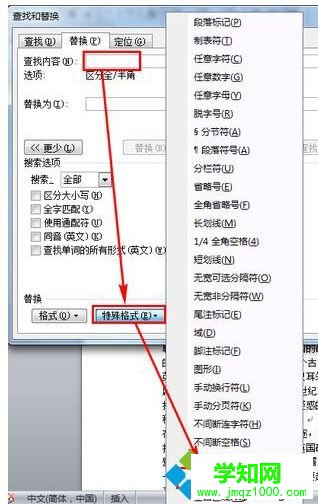
2、將所以的分節符全部替換成空刪除掉即可,這樣就不會在出現word頁碼不連續的情況;
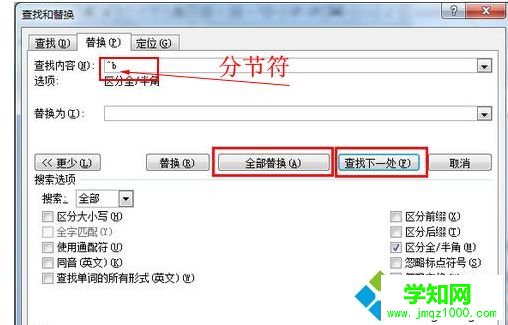
word頁碼格式設置
3、先將光標放在想要頁碼連續的頁面上,或者找到沒有連續的頁碼頁面上,點菜單欄上插入-頁碼-格式-續前節,這樣即保持了分隔符前后的頁面不同格式(如頁面橫向與縱向),又可使頁碼連續;
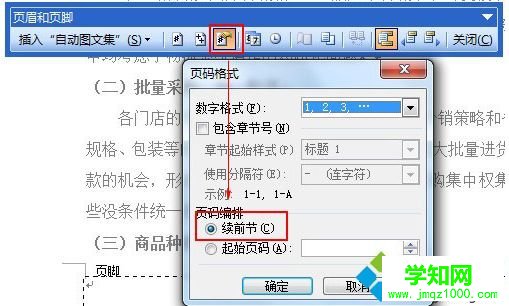
4、選中續前節之后,確定即可,這時候發現,整篇文檔頁碼終于恢復正常了。如果你出現多個“分節符”的地方,就重復以上操作即可。
word2007頁碼不連續怎么辦?
word2007頁碼不連續的方法其實跟word2003都差不多
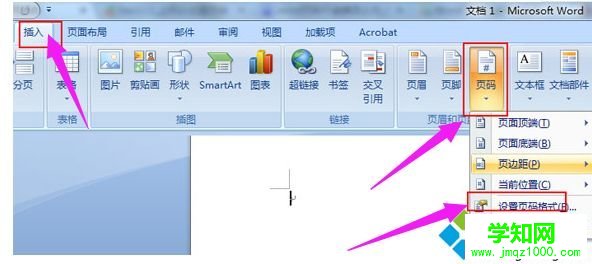
上述就是win7系統電腦word文檔出現頁碼不連續問題的解決方法,以后word頁碼不連續的現象大部分都是我們一些小失誤細節上面的出錯所導致。
鄭重聲明:本文版權歸原作者所有,轉載文章僅為傳播更多信息之目的,如作者信息標記有誤,請第一時間聯系我們修改或刪除,多謝。
新聞熱點
疑難解答